今天继续给大家介绍渗透测试相关知识,本文主要内容是NMAP扫描技巧。
免责声明:
本文所介绍的内容仅做学习交流使用,严禁利用文中技术进行非法行为,否则造成一切严重后果自负!
一、-v参数使用
我们在进行NMAP扫描的时候,如果在NMAP扫描命令上添加-v的参数,则可以更详细的查看扫描信息。使用带-v参数的NMAP扫描和不使用带-v参数的NMAP扫描结果对比如下:
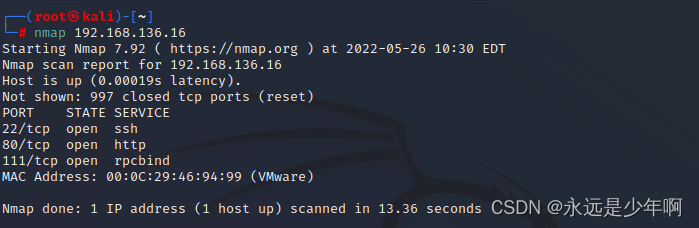
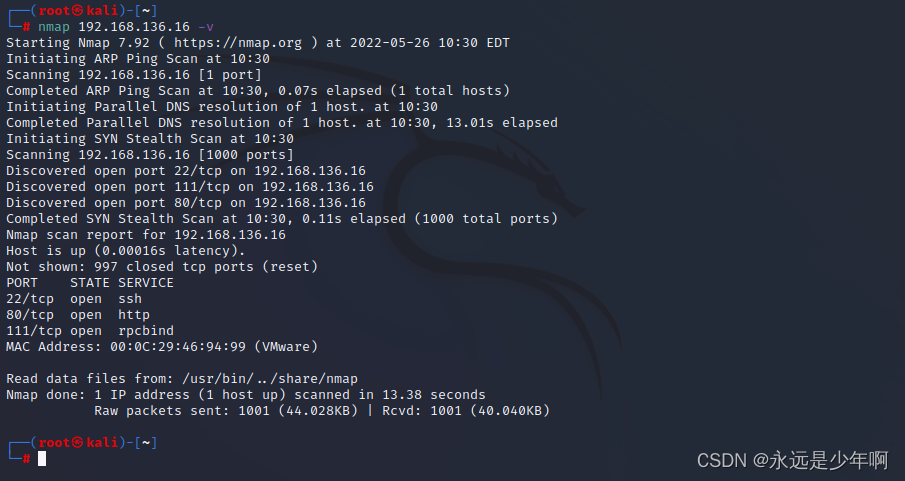
二、隐蔽扫描
在NMAP扫描过程中,为了使得扫描更加隐蔽,我们有时会使用以下两个参数:
–randomize-hosts参数可以使得NMAP在扫描一个网段时,随机的扫描主机。
–scan-delay参数则可以设置NMAP扫描的间隔,避免因为NMAP扫描发包过快,而引起目标站点的应急响应。
下面,我们来演示一下–randomize-hosts参数的作用,执行命令:
nmap -v 192.168.136.0-20 --randomize-hosts -p 80
该命令执行结果如下所示:
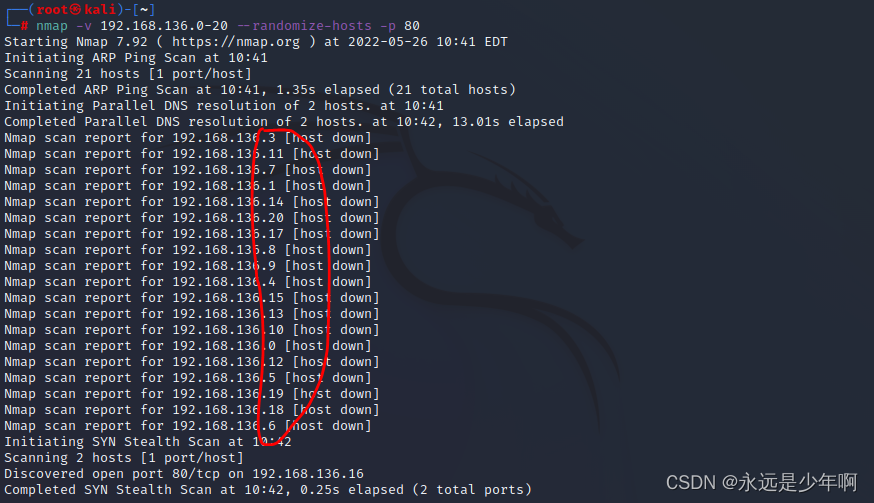
从上图可以看出,NMAP对目标网络的扫描顺序是完全杂乱的,而如果我们不添加–randomize-hosts参数,那么结果如下所示:
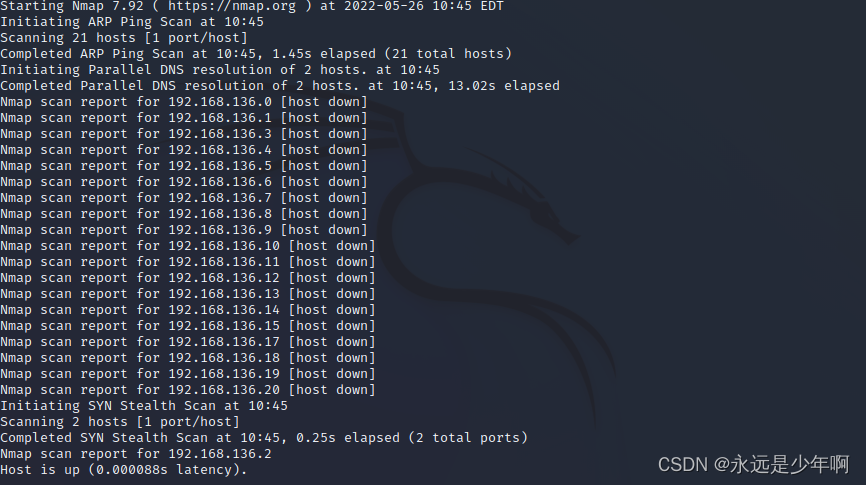
从上图中可以看出,如果我们不添加–randomize-hosts参数,那么NMAP的扫描顺序是按照从小大道的顺序依次进行的。
至于–scan-delay参数,我们在设置扫描延迟后,会发现NMAP的扫描会有一段时间的延迟,比不添加该参数相比速度上会慢很多,大家有兴趣的可以自行尝试。
三、通配符使用
NMAP命令支持通配符,例如,执行命令:
nmap -sn 192.168.*.16 -v
在上述命令中,我们使用“*”作为通配符,表示扫描192.168.0.16、192.168.1.16……等256个主机。
该命令执行结果如下:
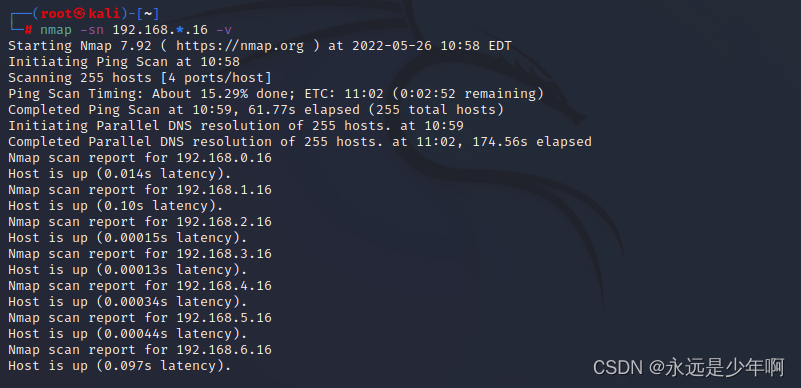
原创不易,转载请说明出处:https://blog.csdn.net/weixin_40228200